apple carplay OPEL MOKKA X 2017 Informacijos ir pramogų sistemos vadovas (in Lithuanian)
[x] Cancel search | Manufacturer: OPEL, Model Year: 2017, Model line: MOKKA X, Model: OPEL MOKKA X 2017Pages: 169, PDF Size: 2.61 MB
Page 40 of 169
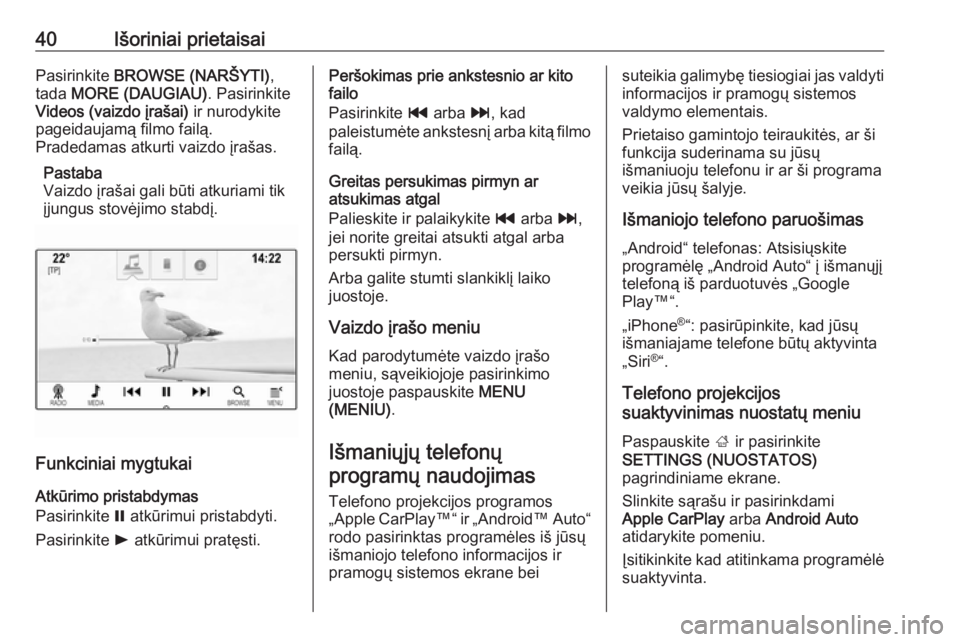
40Išoriniai prietaisaiPasirinkite BROWSE (NARŠYTI) ,
tada MORE (DAUGIAU) . Pasirinkite
Videos (vaizdo įrašai) ir nurodykite
pageidaujamą filmo failą.
Pradedamas atkurti vaizdo įrašas.
Pastaba
Vaizdo įrašai gali būti atkuriami tik
įjungus stovėjimo stabdį.
Funkciniai mygtukai
Atkūrimo pristabdymas
Pasirinkite = atkūrimui pristabdyti.
Pasirinkite l atkūrimui pratęsti.
Peršokimas prie ankstesnio ar kito
failo
Pasirinkite t arba v, kad
paleistumėte ankstesnį arba kitą filmo failą.
Greitas persukimas pirmyn ar
atsukimas atgal
Palieskite ir palaikykite t arba v,
jei norite greitai atsukti atgal arba persukti pirmyn.
Arba galite stumti slankiklį laiko
juostoje.
Vaizdo įrašo meniu
Kad parodytumėte vaizdo įrašo
meniu, sąveikiojoje pasirinkimo
juostoje paspauskite MENU
(MENIU) .
Išmaniųjų telefonų
programų naudojimas
Telefono projekcijos programos
„Apple CarPlay ™“ ir „Android ™ Auto“
rodo pasirinktas programėles iš jūsų
išmaniojo telefono informacijos ir
pramogų sistemos ekrane beisuteikia galimybę tiesiogiai jas valdyti informacijos ir pramogų sistemos
valdymo elementais.
Prietaiso gamintojo teiraukitės, ar ši
funkcija suderinama su jūsų
išmaniuoju telefonu ir ar ši programa
veikia jūsų šalyje.
Išmaniojo telefono paruošimas
„Android“ telefonas: Atsisiųskite
programėlę „Android Auto“ į išmanųjį
telefoną iš parduotuvės „Google
Play™“.
„iPhone ®
“: pasirūpinkite, kad jūsų
išmaniajame telefone būtų aktyvinta
„Siri ®
“.
Telefono projekcijos
suaktyvinimas nuostatų meniu
Paspauskite ; ir pasirinkite
SETTINGS (NUOSTATOS)
pagrindiniame ekrane.
Slinkite sąrašu ir pasirinkdami
Apple CarPlay arba Android Auto
atidarykite pomeniu.
Įsitikinkite kad atitinkama programėlė
suaktyvinta.
Page 41 of 169
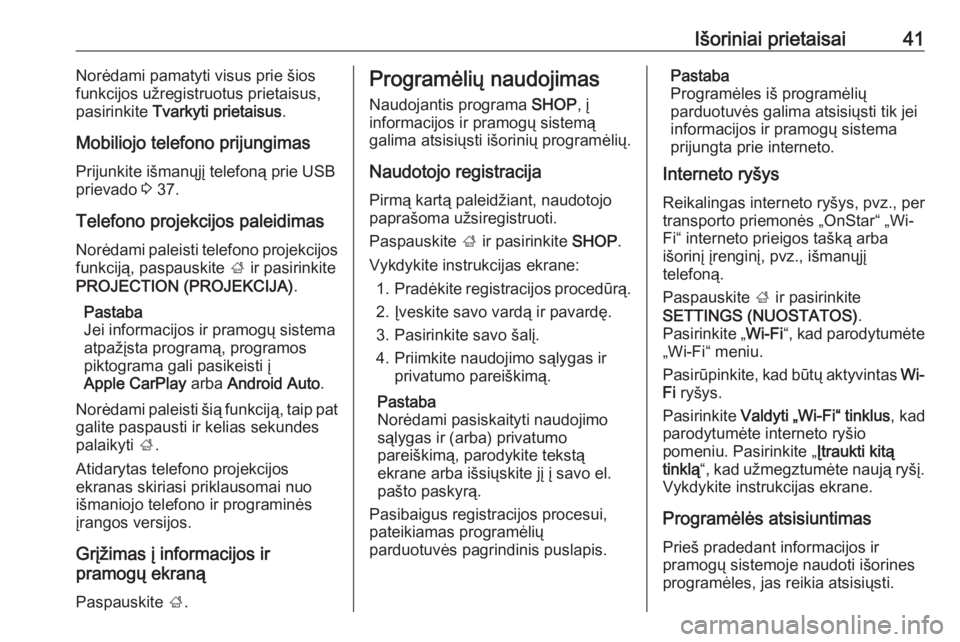
Išoriniai prietaisai41Norėdami pamatyti visus prie šios
funkcijos užregistruotus prietaisus,
pasirinkite Tvarkyti prietaisus .
Mobiliojo telefono prijungimas Prijunkite išmanųjį telefoną prie USB
prievado 3 37.
Telefono projekcijos paleidimas
Norėdami paleisti telefono projekcijos
funkciją, paspauskite ; ir pasirinkite
PROJECTION (PROJEKCIJA) .
Pastaba
Jei informacijos ir pramogų sistema
atpažįsta programą, programos
piktograma gali pasikeisti į
Apple CarPlay arba Android Auto .
Norėdami paleisti šią funkciją, taip pat
galite paspausti ir kelias sekundes
palaikyti ;.
Atidarytas telefono projekcijos
ekranas skiriasi priklausomai nuo
išmaniojo telefono ir programinės
įrangos versijos.
Grįžimas į informacijos ir
pramogų ekraną
Paspauskite ;.Programėlių naudojimas
Naudojantis programa SHOP, į
informacijos ir pramogų sistemą
galima atsisiųsti išorinių programėlių.
Naudotojo registracija
Pirmą kartą paleidžiant, naudotojo
paprašoma užsiregistruoti.
Paspauskite ; ir pasirinkite SHOP.
Vykdykite instrukcijas ekrane: 1. Pradėkite registracijos procedūrą.
2. Įveskite savo vardą ir pavardę.
3. Pasirinkite savo šalį.
4. Priimkite naudojimo sąlygas ir privatumo pareiškimą.
Pastaba
Norėdami pasiskaityti naudojimo sąlygas ir (arba) privatumo
pareiškimą, parodykite tekstą
ekrane arba išsiųskite jį į savo el.
pašto paskyrą.
Pasibaigus registracijos procesui, pateikiamas programėlių
parduotuvės pagrindinis puslapis.Pastaba
Programėles iš programėlių
parduotuvės galima atsisiųsti tik jei
informacijos ir pramogų sistema
prijungta prie interneto.
Interneto ryšys
Reikalingas interneto ryšys, pvz., per
transporto priemonės „OnStar“ „Wi-
Fi“ interneto prieigos tašką arba
išorinį įrenginį, pvz., išmanųjį
telefoną.
Paspauskite ; ir pasirinkite
SETTINGS (NUOSTATOS) .
Pasirinkite „ Wi-Fi“, kad parodytumėte
„Wi-Fi“ meniu.
Pasirūpinkite, kad būtų aktyvintas Wi-
Fi ryšys.
Pasirinkite Valdyti „Wi-Fi“ tinklus , kad
parodytumėte interneto ryšio
pomeniu. Pasirinkite „ Įtraukti kitą
tinklą “, kad užmegztumėte naują ryšį.
Vykdykite instrukcijas ekrane.
Programėlės atsisiuntimas
Prieš pradedant informacijos ir
pramogų sistemoje naudoti išorines
programėles, jas reikia atsisiųsti.
Page 120 of 169
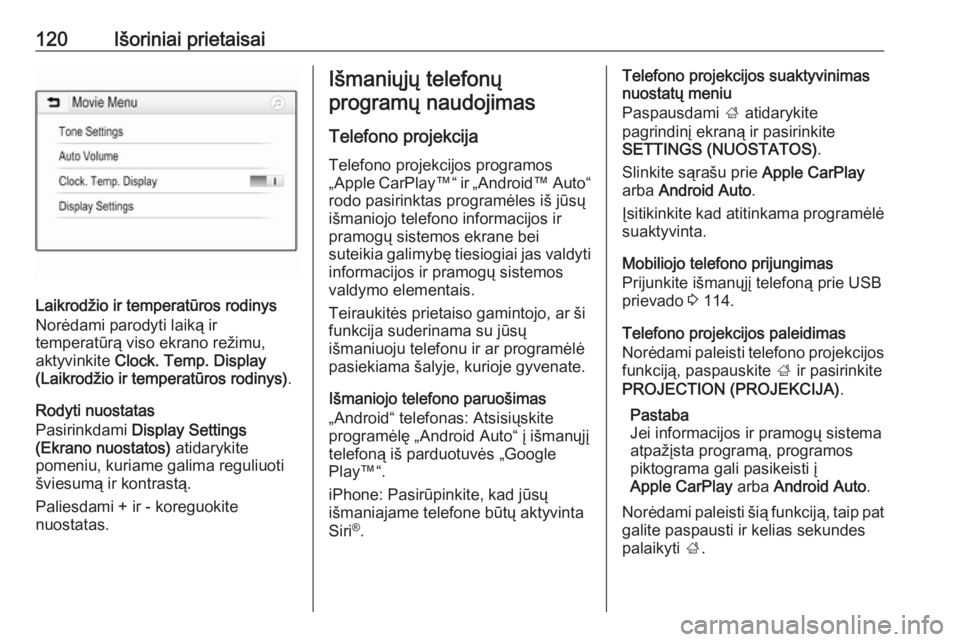
120Išoriniai prietaisai
Laikrodžio ir temperatūros rodinys
Norėdami parodyti laiką ir
temperatūrą viso ekrano režimu, aktyvinkite Clock. Temp. Display
(Laikrodžio ir temperatūros rodinys) .
Rodyti nuostatas
Pasirinkdami Display Settings
(Ekrano nuostatos) atidarykite
pomeniu, kuriame galima reguliuoti
šviesumą ir kontrastą.
Paliesdami + ir - koreguokite
nuostatas.
Išmaniųjų telefonų
programų naudojimas
Telefono projekcija
Telefono projekcijos programos
„Apple CarPlay ™“ ir „Android ™ Auto“
rodo pasirinktas programėles iš jūsų
išmaniojo telefono informacijos ir
pramogų sistemos ekrane bei
suteikia galimybę tiesiogiai jas valdyti informacijos ir pramogų sistemos
valdymo elementais.
Teiraukitės prietaiso gamintojo, ar ši
funkcija suderinama su jūsų
išmaniuoju telefonu ir ar programėlė
pasiekiama šalyje, kurioje gyvenate.
Išmaniojo telefono paruošimas
„Android“ telefonas: Atsisiųskite
programėlę „Android Auto“ į išmanųjį
telefoną iš parduotuvės „Google
Play™“.
iPhone: Pasirūpinkite, kad jūsų
išmaniajame telefone būtų aktyvinta
Siri ®
.Telefono projekcijos suaktyvinimas
nuostatų meniu
Paspausdami ; atidarykite
pagrindinį ekraną ir pasirinkite
SETTINGS (NUOSTATOS) .
Slinkite sąrašu prie Apple CarPlay
arba Android Auto .
Įsitikinkite kad atitinkama programėlė
suaktyvinta.
Mobiliojo telefono prijungimas
Prijunkite išmanųjį telefoną prie USB prievado 3 114.
Telefono projekcijos paleidimas
Norėdami paleisti telefono projekcijos
funkciją, paspauskite ; ir pasirinkite
PROJECTION (PROJEKCIJA) .
Pastaba
Jei informacijos ir pramogų sistema
atpažįsta programą, programos
piktograma gali pasikeisti į
Apple CarPlay arba Android Auto .
Norėdami paleisti šią funkciją, taip pat
galite paspausti ir kelias sekundes
palaikyti ;.